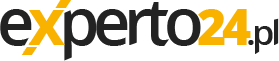Jeżeli dany program po zainstalowaniu nie da się uruchomić i na przykład pokazuje komunikat „Ta aplikacja nie może zostać wykonana na komputerze”, to z reguły istnieje problem z kompatybilnością. W takim przypadku podpowiadamy, co należy zrobić.
Jak uruchomić każdy program pod Windows 10
Teoretycznie większość programów, które działają na Windows 7, nie powinno sprawiać problemów również na Windows 10. W praktyce może się jednak zdarzyć, że pewne programy sprawiają kłopoty. Dzięki poniższym wskazówkom można je ominąć.
Uruchamiamy aplikacje „jako administrator”
Niektóre programy wymagają określonych uprawnień, aby działały niezawodnie. Aby się upewnić, oporne programy należy dla próby uruchomić jako administrator i nadać sobie dodatkowe uprawnienia. Można to zrobić albo przez Eksploratora Windows, link na pulpicie lub przez menu Start. Prawym przyciskiem myszy klikamy na plik programu i w menu kontekstowym w Uruchom jako administrator.
Korzystamy z trybu kompatybilności
Gdy to nie pomaga, to proszę spróbować z trybem kompatybilności. Służy do tego, aby niektórym programom stworzyć iluzję, że pracują na starszej wersji Windows. W ten sposób można oszukać oporne programy.
- Jeżeli na przykład chcemy uruchomić aplikację, która działa pod Windows 7, to prawym przyciskiem myszy należy kliknąć w plik programu i w menu kontekstowym na właściwości. Udaje się to tylko z linkami na pulpicie lub w Eksploratorze Windows.
Wskazówka: Jeśli nie wiemy, w którym katalogu znajduje się plik programu *.exe, to to w menu Start trzeba prawym przyciskiem myszy kliknąć w program i wybrać Więcej oraz Otwórz ścieżkę pliku.
- W zakładce zgodność zaznaczyć pozycję Uruchom program w trybie zgodności i wybrać tam Windows 7. Następnie kliknąć OK i ponownie spróbować uruchomić program.
Jeżeli w dalszym ciągu aplikacja nie pracuje, to można ustawić na Windows Vista, XP, 95 lub 98.
Alternatywnie można w tym samym miejscu uruchomić Usuwanie problemu dla zgodności programu. W tym procesie Windows 10 próbuje automatycznie usunąć problemy, które powodują, że starsze programy nie są prawidłowo instalowane lub uruchamiane.
Porada: Symulowanie „starych” wersji Windows za pomocą Hyper-V
Jeśli korzystamy z wersji pro Windows 10 (64-bit), to można uruchomić Windows 98, XP, Vista i 7 także w osobnym oknie. Robi się to tak:
1. W Panelu sterowania wciskamy Windows + X, a następnie klikamy Programy i Aktywuj lub Dezaktywuj właściwości Windows. Zaznaczamy Hyper-V, klikamy OK i Uruchom ponownie.
2. W programie po lewej kliknąć w Mój komputer i następnie w Nowy > Stwórz wirtualny komputer. Dalej postępować zgodnie z instrukcjami. Ważne: W zależności od symulowanej wersji Windows należy przydzielić wirtualnemu komputerowi między 512 MB (Windows XP) a 2 GB (Windows 7). W końcu mamy dynamiczny dysk twardy. Należy go kliknąć prawym przyciskiem myszy i wybrać Uruchom. Za pomocą pliku ISO lub płyty DVD można następnie zainstalować pożądaną wersję Windows. Wada tego rozwiązania: Wirtualne środowisko nie obsługuje ani dźwięku, ani USB.
Zobacz także:
Tagi: firma, komputer w firmie